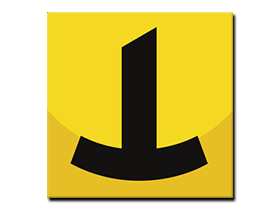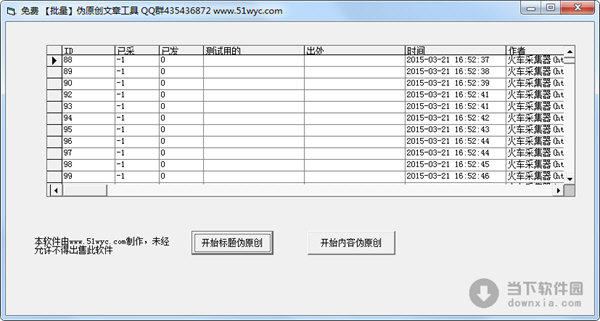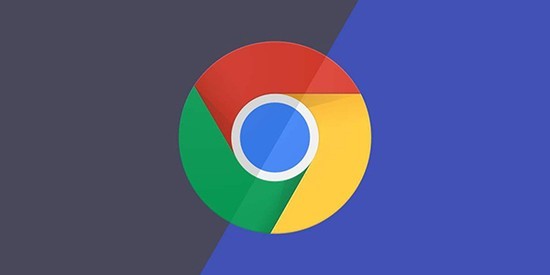熊猫TV直播助手官方下载|熊猫TV直播助手 V3.2.6.1988 官方版下载
熊猫TV直播助手是一款熊猫直播官方为熊猫TV主播打造的直播辅助软件。该软件能够帮助熊猫TV的主播们进行游戏直播和录制,知识兔支持视频参数设置,知识兔让他们能够展现自己最美的一面!
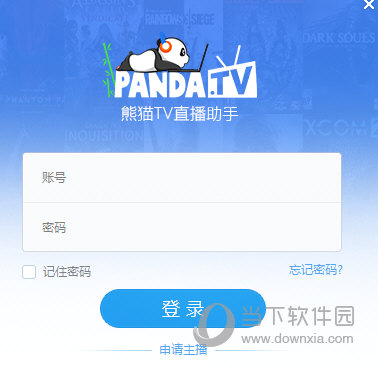
【特色介绍】
操作简单
模块化布局,操作区域一目了然
直播流畅
不卡顿,直播顺畅自然
弹幕互动
随时随地与喜欢你的粉丝互动
场景特效
语言,摄像头,灯光特效,丰富你的直播内容
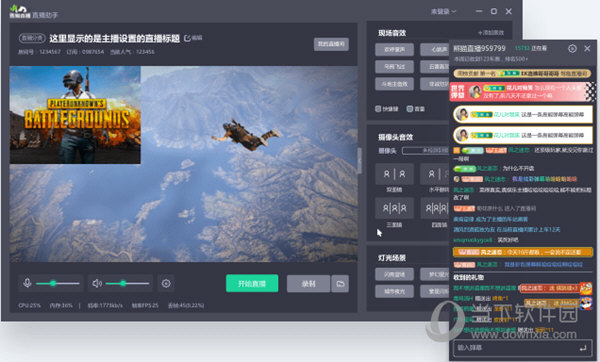
【主播音效软件推荐】
我们在很多时候都需要用到音效软件,最常见的莫过于直播间了,这些软件可以帮助主播用户增添视频和音频的声音效果,亦或者是改变自己的声音,不管是掌声、笑声、动物叫声、流水声还是其他稀奇古怪的声音,全都一应俱全,知识兔小编针对这类软件进行了整理,有需要的赶快来看看吧!
| 主播音效软件 | |||||||
| 图标 | 软件名称 | 功能特点 | |||||
 |
高级主播音效助手 | 为主播用户分享多达数百种不同的音效效果,知识兔让你在直播的时候更加好的带动气氛,提升耳感。 | |||||
 |
网络K歌音效王全能免费版 | 内置录音、录像、拍照等个性功能,包含变音、主持、跟踪、魔音、合唱等等400个专业效果。 | |||||
 |
音效场控助手官方免费版 | 此音频特效辅助软件适用于歪歪,QT,9158,VV,UC等现场特效工具, 方便用户切换每个效果。 | |||||
 |
德玛西亚音频暖场音效 | 软件本身包含150个音效,附带6000多个音效效果,用户可以通过此软件播放各种整人、奇葩声音。 | |||||
【使用指南】
1、打开直播助手;
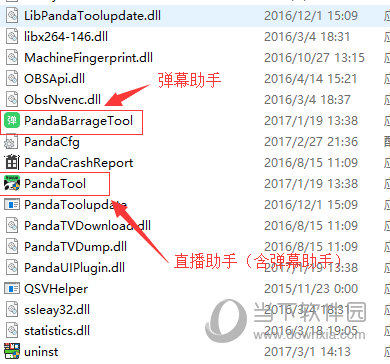
2、登录直播助手
3、设置标题以及直播类型
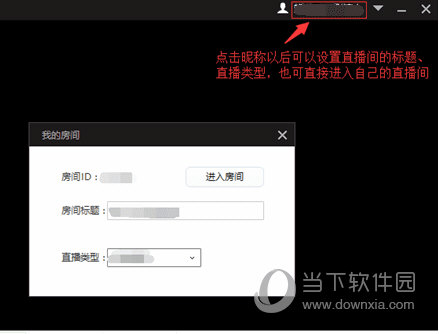
4、直播选择。
游戏
知识兔点击“游戏”按钮,知识兔选择你要直播的游戏。知识兔点击确定,助手会出现你的游戏画面。(需要先开启游戏才能添加游戏)最重要的是游戏源一定要添加正确,知识兔以英雄联盟为例,若要直播游戏内容需要进入游戏之后选择【League of Legends】:League of Legends (TM) Client,而不是选择【Lolclient】:PVP.net客户端,否则会无法直播游戏画面。
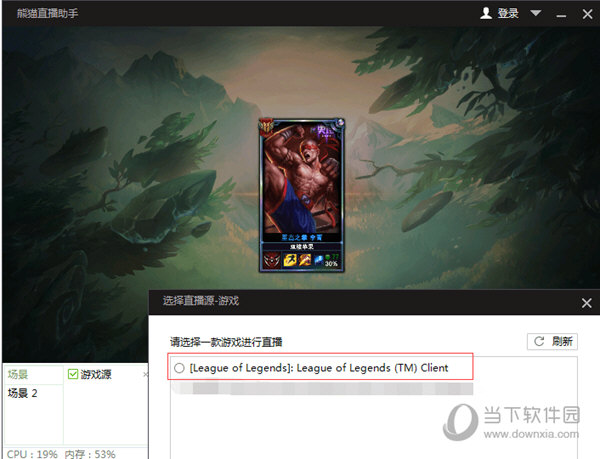
屏幕
知识兔点击“屏幕”按钮,知识兔选择整个显示器或者部分屏幕进行直播,如下图所示:
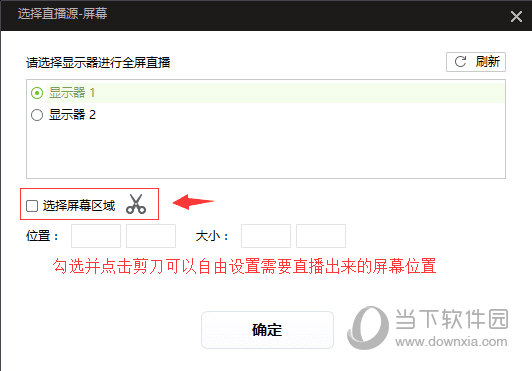
窗口
知识兔点击“窗口”按钮,自行选择窗口进行直播。
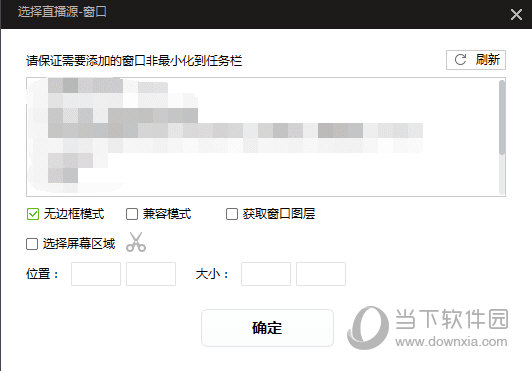
采集
知识兔点击“采集”按钮,助手会提示添加直播源,直播源可以是摄像头或者视频采集卡,主播可以自行选择进行直播。
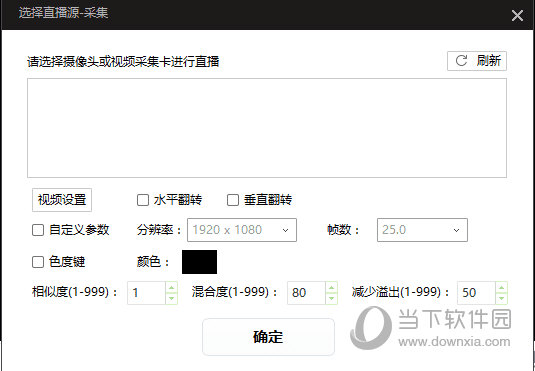
文本
知识兔点击“文本”按钮,知识兔可以自行添加文本。添加完文本之后,左键拖动可以自行调整文本在直播页面的位置。
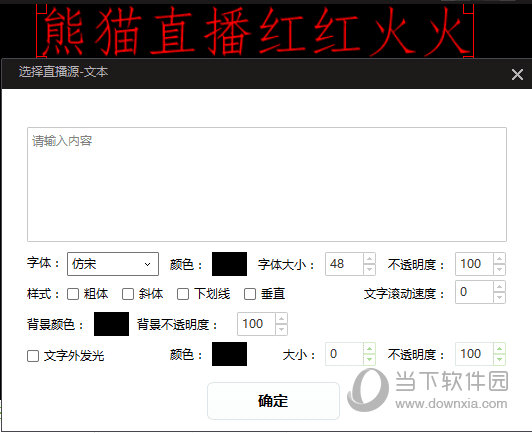
图片
知识兔点击“图片”按钮,知识兔可以自行添加图片,并选择图片透明度。添加完图片之后,左键拖动可以自行调整图片在直播页面的位置
场景
主播可以自行添加不同场景中相关视频、摄像头、文字、图片,知识兔以便在有不同的直播需求的时候可以随时切换直播内容。
系统设置
知识兔点击助手右下角“设置”按钮,知识兔可以进行直播助手相关设置。
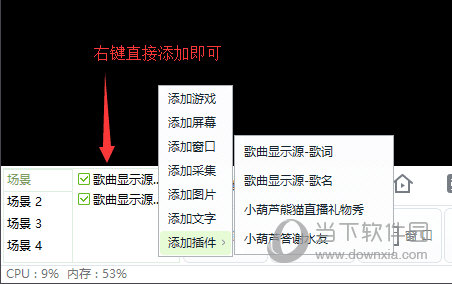
1、视频
视频设置界面,大家可以调整视频直播的画面,系统默认有数值,适应大多数主播的直播条件,如果知识兔网络和机器情况良好的主播们,知识兔可以自行调高各项参数来适应自己的直播需求。合理的码率大小会使得直播更流畅。如果知识兔出现卡顿的情况,知识兔可以适当调低码率。
2、直播
直播设置里有显示鼠标等选项,如果知识兔需要录制直播内容,知识兔点击“开启同步录制”。或者在助手主页面上,知识兔点击“开始录制”,亦可以录制直播视频。
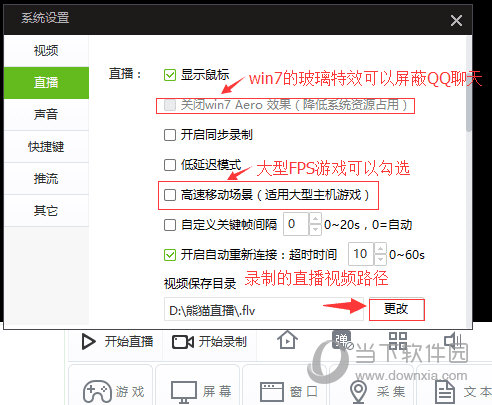
3、声音
主播可以选择直播时的麦克风/扬声器来源,声音设置中有降噪处理和按键说话选项,按键说话快捷键可以自行设置。
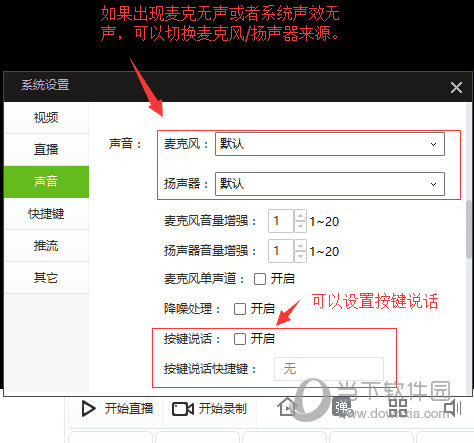
4、快捷键
主播可以设置开始\停止直播,开启\关闭弹幕,直播场景切换等快捷键,知识兔让直播更加便捷。
下载仅供下载体验和测试学习,不得商用和正当使用。
![PICS3D 2020破解版[免加密]_Crosslight PICS3D 2020(含破解补丁)](/d/p156/2-220420222641552.jpg)